Bilgi
En İyi Ekran Fotoğrafı Çekme Programları

Hepimizin bildiği üzere bilgisayarımızın anlık ekran görüntüsünü almak için basit bir şekilde Print Screen (PrtScn) tuşunu kullanıyor. Bu tuşu kullandığınızda otomatik ekran görüntüsü hafızaya alınıyor. Dilerseniz CTRL+V (Yapıştırma) tuşları ile Word, Excel gibi ofis programına yapıştırabilir veya aynı şekilde “Paint Programı” kullanarak CTRL+V (Yapıştırma) tuşları ile gerekirse üzerinde değişiklik yaparak bilgisayarımızın herhangi bir alanına kaydedebilirsiniz.
Ayrıca bir hatırlatma daha yapayım. Windows 10 Pro 1803 Sürümünde (Ayarlar >>> Sistem >>> Hakkında >>> Cihaz Özellikleri) Windows+G tuşuna bastığınızda açılan panelden ekran videosunu çekebilir veya anlık ekran fotoğrafını alabilirsiniz. Aldığınız görüntüler kullanıcı klasörü içindeki Video klasöründe “Yakalamalar” adı altında kayıt ediliyor.
Neyse konumuza geçelim.
Ekran görüntüsü fotoğrafı çekme programlarını sıklıkla kullanan biri olarak en beğendiğim programlar “LightShot” ve “Yandex Ekran Görüntüsü” alma programları. Bunlardan LightShot adlı programı buradan alıp indirip kurabilirsiniz. Hem Windows hemde Mac bilgisayarlar için iki ayrı yazılımı bulunuyor. LightShot tüm ekran almak programlarındaki mantık olan PrtScn tuşuna basarak çalışıyor. Bu tuşa bastığınız anda o anlık ekran hafif kararıyor ve görüntüsünü almak istediğiniz alanı fare ile seçip üzerinde dilersiniz bazı işaretlemeler/metinler koyup kaydedebiliyorsunuz. Programın boyutu oldukça küçük ve saniyeler içinde kuruyorsunuz. Özellikle anlık ekran görüntüsü konusunda şu anda -tüm dünyada- en çok kullanılan programlardan bir tanesi olduğunu söyleyebilirim.
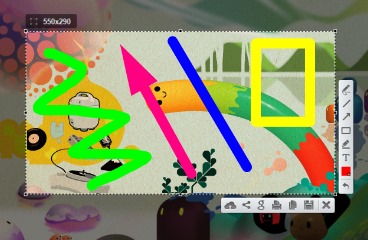
LightShot
Yandex ekran görüntüsü alma programını aslında yandex disk ile birlikte geliyor ve PrntScn tuşuna bastığınızda yandex disk alanına kayıt ediyor. Ancak dilerseniz yandex diski kullanmayabilirsiniz. Bu durumda herhangi bir üyelik vs. olmadan doğrudan çektiğiniz görüntüleri masaüstüne atıyor. Şahsen üzerinde bulanıklaştırma ve ok işaretlerini çok beğendiğimden bunu bazen kullanma gereği hissediyorum. Bu programı denemeden diğer programları kullanmayın derim. Buradan Yandex Disk programını indirip kurun ve kullanmaya başlayın. Dediğim gibi bunun için herhangi bir üyeliğe gerek yok.
Yandex
Eklenti olarak Google Chrome’da kullanılan “Nimbus Ekran Görüntüsü ve Screencast” uygulaması program vs. ile uğraşmak istemeyenler için ideal. Ancak bu uygulama sadece Google Chrome tarayıcısında kullanılabiliyor. Artısı ise Menüleri; oldukça kullanışlı olan menüleri ile aklınıza gelebilecek bir çok seçeneği kullanabiliyorsunuz.
Nimbus
Diğer bir uygulamamız PickPick. Bu uygulamanın full versiyonu ücretli. Ancak standart işlemler için ücretsiz versiyonu yeterli olduğunu düşünüyorum. Bu program ile aklınıza gelebilecek bir çok seçeneği kullanabiliyorsunuz. Özellikle ekstra eklemeler vs. bu programla daha fazla seçenek bulunuyor. Programı buradan indirip kullanmaya başlayabilirsiniz.
PickPick
Son olarak tavsiye edeceğim program oyun severler için. Bu programı bende şahsen oyun içerisinde FPS değerini öğrenmek veya ekran fotoğrafı çekmek için kullanıyorum. Oldukça basit ve kullanışlı bir program. FPS değeriniz ilk kurulumda ekranın sol üst köşesinde beliriyor ve anlık ekran fotoğrafını almak için F10 tuşuna basmanız yeterli. Dilerseniz fotoğrafın atılacağı yeri ayaralayabilirsiniz ve tabi farklı bir çok ayar bulunuyor. Buna göre konfigüre etme şansınız var. Unutmadan bu programı kullanmak aşağıdaki pencerenin açık olması gerekiyor. Buradan indirip kullanabilirsiniz.
Fraps
Sizinde varsa aklınıza gelen veya tavsiye ettiğiniz yorum kısmında bizimle paylaşabilirsiniz.